Windows Holographic for Business-functies ontgrendelen
Belangrijk
Deze pagina is alleen van toepassing op HoloLens 1e gen.
Microsoft HoloLens is beschikbaar in de Development Edition, waarop Windows Holographic wordt uitgevoerd (een editie van Windows 10 die is ontworpen voor HoloLens) en in de Commercial Suite, die extra functies biedt die zijn ontworpen voor bedrijven.
Wanneer u de Commercial Suite aanschaft, ontvangt u een licentie waarmee Windows Holographic wordt bijgewerkt naar Windows Holographic for Business. U kunt deze licentie toepassen op het apparaat met behulp van de MDM-provider (Mobile Device Management) van de organisatie of een inrichtingspakket.
Fooi
In Windows 10 versie 1803 kunt u controleren of de HoloLens is geüpgraded naar de bedrijfseditie door Instellingen>Systemte selecteren.
Editie-upgrade met MDM
De enterprise-licentie kan worden toegepast door elke MDM-provider die ondersteuning biedt voor de CSP (WindowsLicensing Configuration Service Provider). De nieuwste versie van de Microsoft MDM-API biedt ondersteuning voor WindowsLicensing CSP.
Zie Apparaten met Windows Holographic upgraden naar Windows Holographic for Businessvoor stapsgewijze instructies voor het upgraden van HoloLens met Microsoft Intune.
Bij andere MDM-providers kunnen de specifieke stappen voor het instellen en implementeren van het beleid variëren.
Editie-upgrade met behulp van een inrichtingspakket
Inrichtingspakketten zijn bestanden die zijn gemaakt door het hulpprogramma Windows Configuration Designer waarmee een opgegeven configuratie op een apparaat wordt toegepast.
Een inrichtingspakket maken waarmee de Windows Holographic-editie wordt bijgewerkt
Ga naar Runtime-instellingen>EditionUpgrade-en selecteer EditionUpgradeWithLicense.
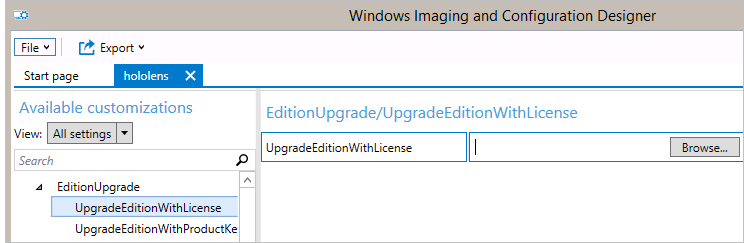
Zoek het XML-licentiebestand dat is opgegeven toen u de Commercial Suite hebt gekocht.
Notitie
U kunt aanvullende instellingen configureren in het inrichtingspakket.
Selecteer in het menu BestandOpslaan.
Lees de waarschuwing dat projectbestanden gevoelige informatie kunnen bevatten en klik op OK.
Belangrijk
Wanneer u een inrichtingspakket bouwt, kunt u gevoelige informatie opnemen in de projectbestanden en het inrichtingspakketbestand (.ppkg). Hoewel u de mogelijkheid hebt om het PPKG-bestand te versleutelen, worden projectbestanden niet versleuteld. Sla de projectbestanden op een veilige locatie op en verwijder de projectbestanden wanneer u ze niet meer nodig hebt.
Selecteer in het menu Exportereninrichtingspakket.
Wijzig Eigenaar in IT-beheerder, waarmee de prioriteit van dit inrichtingspakket hoger is dan andere die op dit apparaat worden toegepast vanuit verschillende bronnen. Selecteer vervolgens Volgende.
Stel een waarde in voor pakketversie.
Fooi
U kunt wijzigingen aanbrengen in bestaande pakketten en het versienummer wijzigen om eerder toegepaste pakketten bij te werken.
Selecteer op Beveiligingsdetails voor het inrichtingspakketde optie Volgende.
Selecteer Volgende om de uitvoerlocatie op te geven waar u het inrichtingspakket wilt plaatsen zodra het is gebouwd. Windows ICD gebruikt standaard de projectmap als de uitvoerlocatie.
U kunt desgewenst Bladeren selecteren om de standaarduitvoerlocatie te wijzigen.
Selecteer Volgende.
Selecteer Build om het pakket te bouwen. Op de buildpagina worden de projectgegevens weergegeven en de voortgangsbalk geeft de status van de build aan.
Wanneer de build is voltooid, selecteert u Voltooien.
Het inrichtingspakket toepassen op HoloLens
Sluit het apparaat met behulp van de USB-kabel aan op een pc. Start het apparaat, maar ga niet verder dan de passend pagina van de eerste installatie-ervaring (de eerste pagina met het blauwe vak). Op de pc wordt HoloLens weergegeven als een apparaat in Verkenner.
Notitie
Als op het HoloLens-apparaat Windows 10 versie 1607 of eerder wordt uitgevoerd, opent u Verkenner door kort op de knoppen Volume omlaag en Power tegelijkertijd op het apparaat te drukken en los te laten.
Sleep in Verkenner het inrichtingspakket (.ppkg) naar de apparaatopslag.
Terwijl HoloLens zich nog steeds op de pagina bevindt, drukt u kort op de knoppen Volume omlaag en Power tegelijkertijd weer.
HoloLens vraagt u of u het pakket vertrouwt en wilt toepassen. Bevestig dat u het pakket vertrouwt.
U ziet of het pakket al dan niet is toegepast. Als het pakket niet is toegepast, kunt u het pakket herstellen en het opnieuw proberen. Als dit lukt, gaat u verder met het instellen van het apparaat.